Installer / Réparer Windows 7 en mise à niveau sans perte de données et logiciels
Publié par chantal11 le mardi 21. avril 2009
Cette procédure permet d’installer Windows 7, ou plutôt de procéder à une nouvelle installation de Windows 7, sans perte de données personnelles, ni des paramètres et logiciels installés.
On peut ainsi réparer Windows 7, quand le système est devenu instable et présente des dysfonctionnements, sans avoir à tout ré-installer et tout re-parémétrer en suivant.
Les fichiers et dossiers personnels sont restitués en fin d’installation, cependant il est quand même plus prudent d’en faire une sauvegarde avant d’entamer la procédure.
cette installation est un peu plus longue qu’une installation classique
L’installation par Mise à niveau ne peut se faire que depuis une session ouverte de Windows 7.
Il faut donc que Windows soit en mesure de démarrer pour profiter de cette mise à niveau.
Important : cette mise à niveau ne peut se faire que sur la même édition de Windows 7.
Il faut donc impérativement le DVD Windows 7 SP1 pour effectuer la mise à niveau sur un Windows 7 où le SP1 a été installé.
- Windows 7 SP1 installé ==> DVD ou image iso avec SP1
- Windows 7 sans SP1 installé ==> DVD ou image iso sans SP1
Windows n’étant plus supporté par Microsoft, les liens depuis les serveurs Microsoft ne sont plus disponibles.
Voici un lien sûr depuis le forum d’Aski – MVP qui a hébergé les fichiers ISO de Windows 7
Tuto Fichiers ISO de Windows 7
Choisir la version Universelle
En démarrant sur le DVD et en choisissant l’option Mise à niveau au moment du choix du type d’installation, un message apparaît, signalant qu’il faut lancer Windows en mode normal pour cette option
![]() Démarrage de Windows 7 en mode normal :
Démarrage de Windows 7 en mode normal :
Démarrer Windows Seven en mode normal et ouvrir sa session administrateur.
Insérer le DVD de Seven dans le lecteur, la fenêtre d’exécution automatique s’ouvre (si la fenêtre n’apparaît pas, dans Ordinateur, cliquer sur le lecteur)
Cliquer sur le setup pour lancer l’installation et valider la demande de l’UAC
Si vous installez un lecteur de CD virtuel du genre de celui qui est offert avec poweriso, vous n’avez pas besoin de graver le DVD. Montez l’image ISO dans le lecteur virtuel, et tout se passe comme si vous aviez un vrai DVD.
L’installation de Seven commence.
Cliquer sur Installer maintenant
Le programme d’installation copie les fichiers temporaires
Le programme d’installation démarre
Valider le téléchargement des dernières mises à jour pour l’installation (option recommandée)
Les mises à jour sont recherchées
Accepter les termes de la licence
Choisir Mise à niveau pour le type d’installation
La mise à niveau démarre par la copie des fichiers de Windows
Après la collecte des fichiers, des paramètres et des programmes, la mise à niveau redémarre
Les fichiers Windows sont décompressés
Le système redémarre
Mise à jour des paramètres du Registre
Les services sont démarrés
Le transfert des fichiers, paramètres et programmes débute
Le système redémarre
L’installation configure le PC pour une 1ère utilisation
Renseigner les caractères alpha-numériques de la clé du produit et laisser la case « Activer automatiquement Windows quand je suis en ligne » cochée.
Cliquer sur Suivant
Options de paramétrage de sécurité : choisir Utiliser les paramètres recommandés
Vérifier et régler la date et l’heure, puis cliquer sur Suivant
Sélectionner le type de réseau : en général, c’est un réseau domestique, cliquer sur Réseau résidentiel
L’installation configure les paramètres pour le type de réseau choisi
Choisir les fichiers à partager et renseigner le mot de passe, sinon cliquer sur Ignorer
Préparation du Bureau
L’écran du choix d’ouverture des sessions apparaît
Windows 7 est tout neuf, sans perte de données personnelles.
Le système a conservé les paramètres et les logiciels installés.
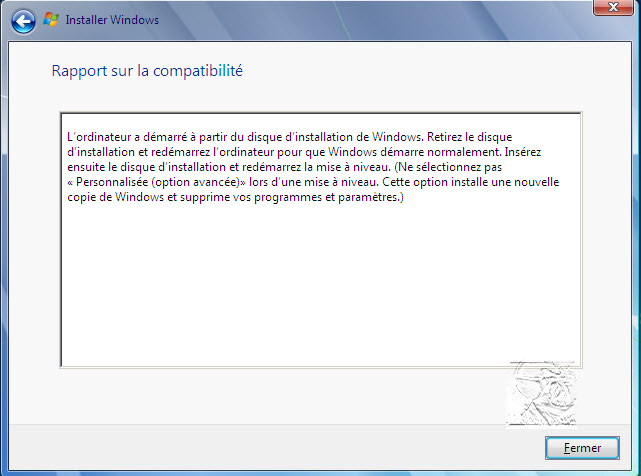
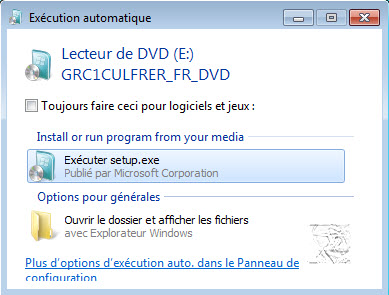
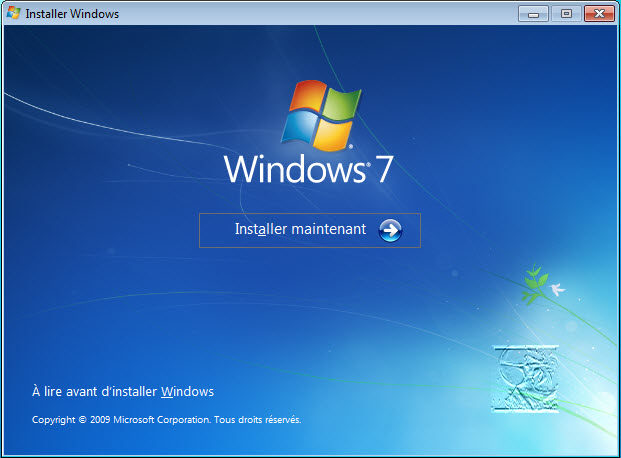

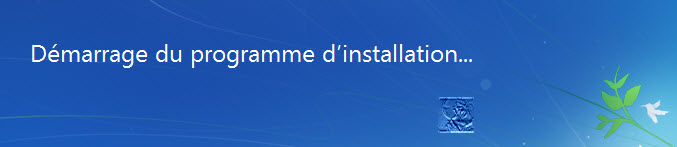
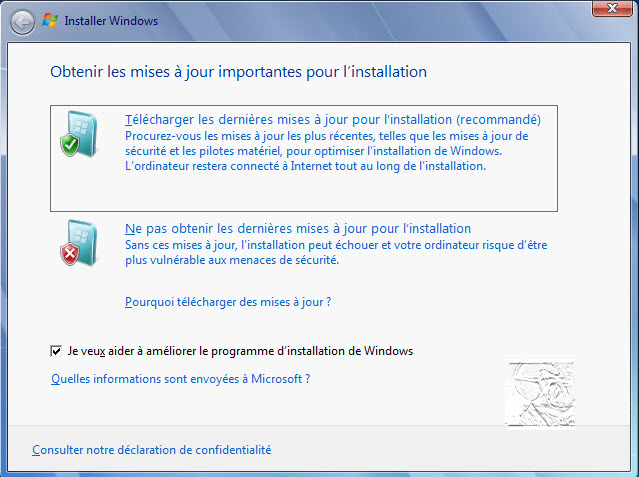
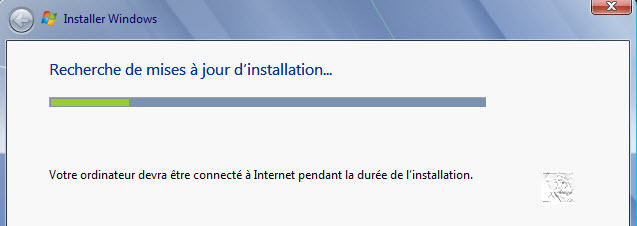
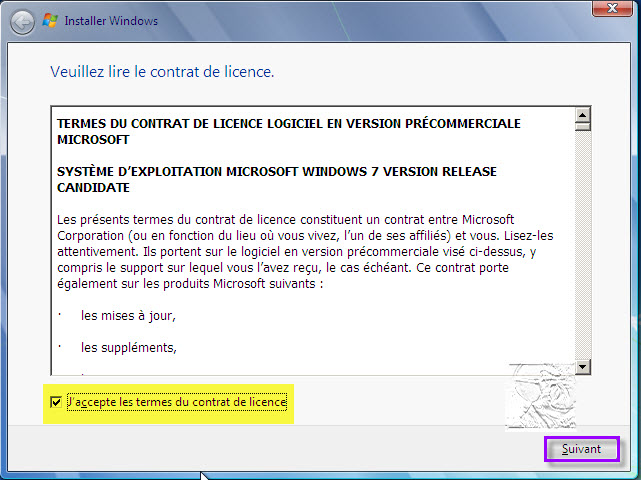
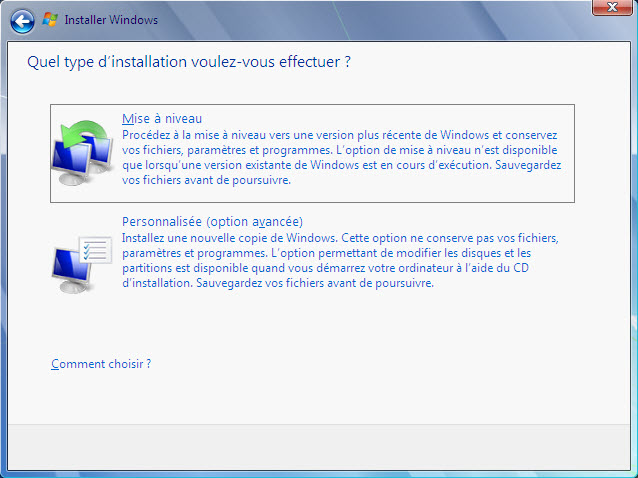
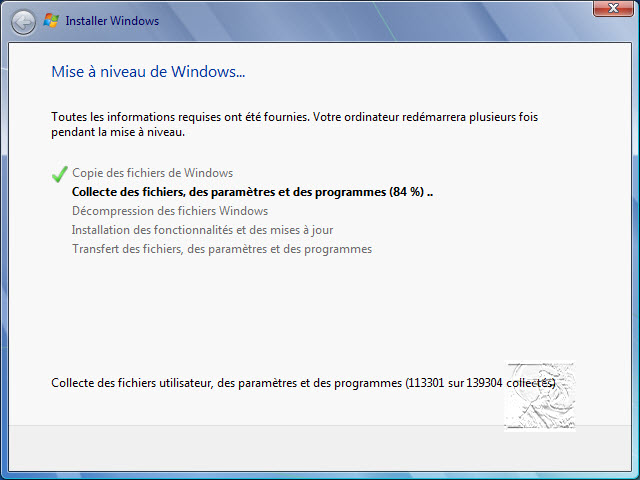

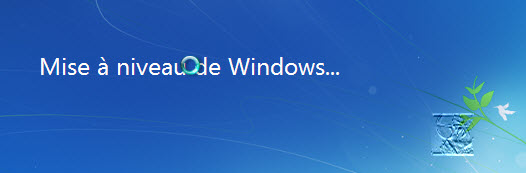
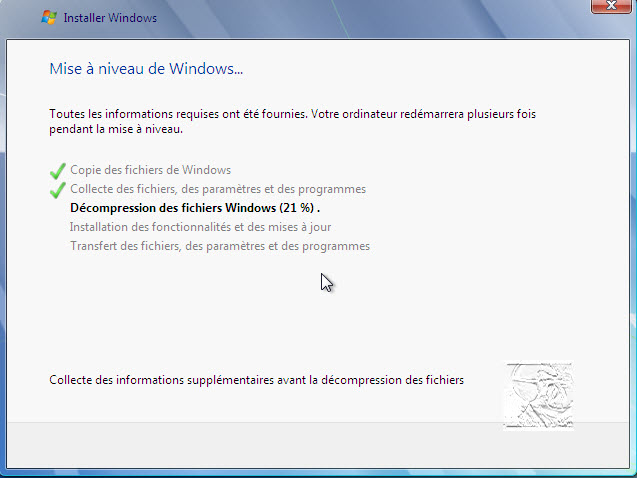
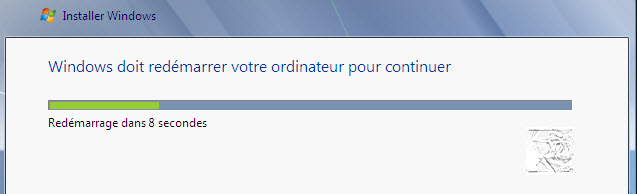

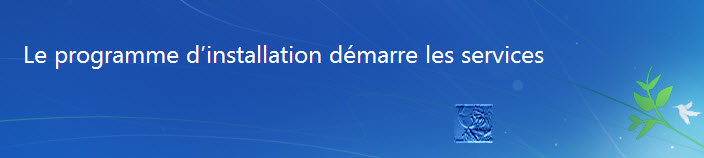
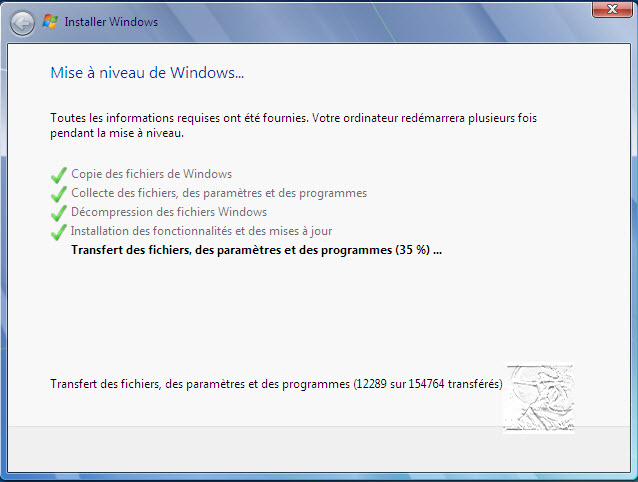

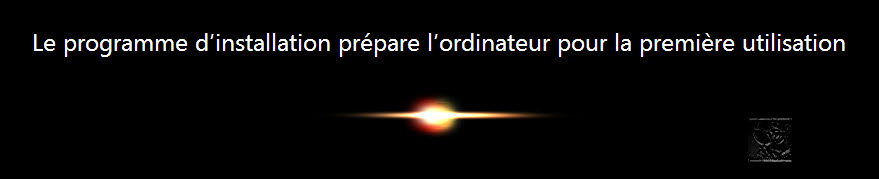
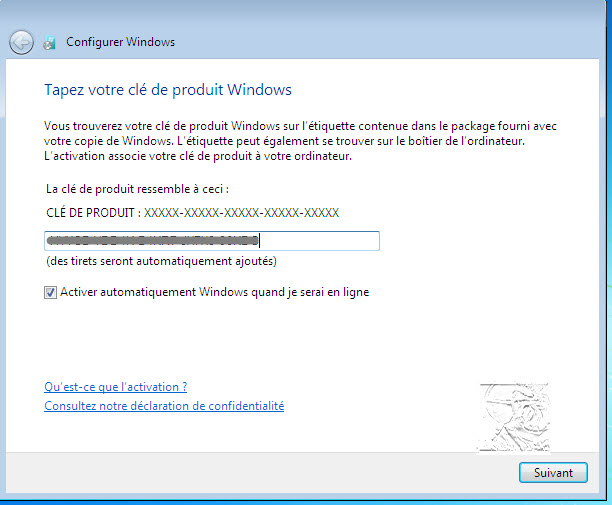
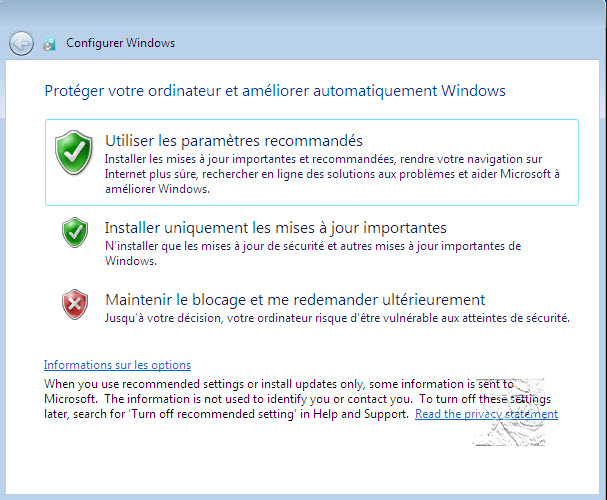
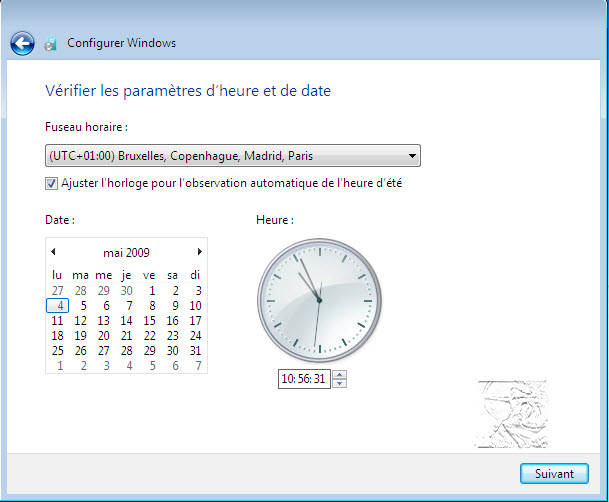
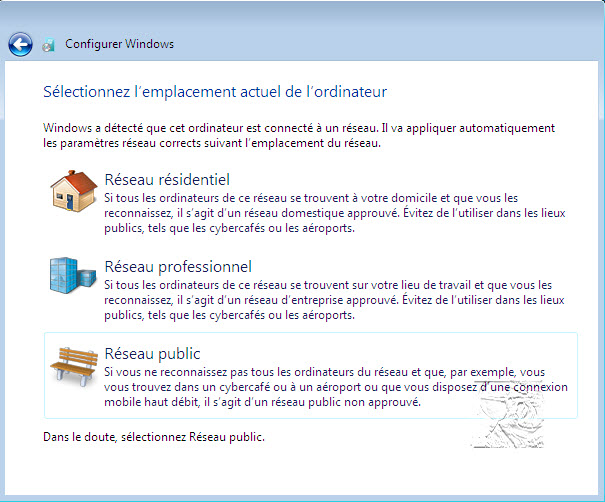
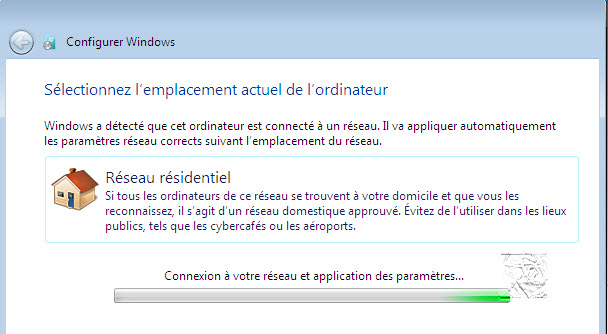
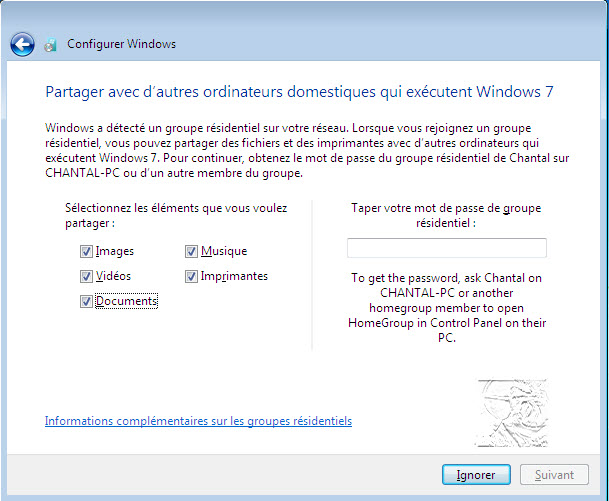

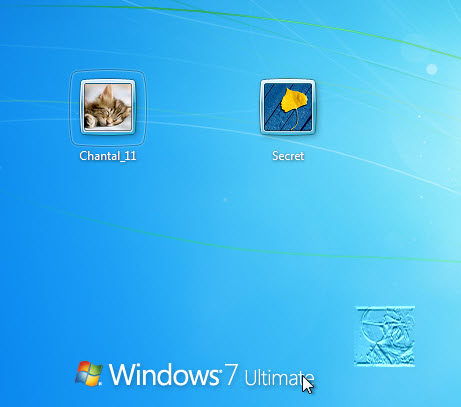
mardi 25. novembre 2014 à 20:32
le tuto n’est pas une réparation de Windows 7 mais une nouvelle Installation avec l’option Mise à niveau non.
mardi 25. novembre 2014 à 20:35
Bonjour à Chantal 11
félicitations pour la qualité des explications fournies en 2010 et qui reste valables à ce jour. Après avoir suivi pas à pas ces prescriptions le problème plus qu’agaçant « explorateur a cessé de fonctionner » est revenu pour polluer mon portable Asus g53s.
Une autre entrée du forum, signée du même auteur,recommande la désinstallation de Asuswebstorage ce qui fut fait dans la minute et là, ô miracle Windows a daigné répondre aux sollicitations.
il y a donc un lien entre les deux conseils pour les possesseurs d’Asus.
Bravo et un grand merci.
mardi 2. décembre 2014 à 10:22
Bonjour et merci à Chantal pour son tuto clair
J’ai pu suivre les indications sans problème et réparer mon windows 7 SP1 64 bits .Toutes les mises à jour sont datés du jour de la réparation , ce qui me paraît normal . Cependant j’ai constaté que la date de quelques logiciels installés ( logiciels photos ; vidéos …etc ) avaient également changés .Ce n’est pas grave en soi , mais cela me permettait de mieux voir mes installations dans le panneau de configuration .
Est ce normal ?
Encore merci
mardi 10. février 2015 à 08:52
excellent
grand merci
ça a marché impec
j’ai tout retrouvé propre
mercredi 18. février 2015 à 23:37
Bonjour,
Merci beaucoup pour le tuto très bien documenté.
Cependant, j’ai un problème :
après avoir cliqué sur « Mise à niveau » un « contrôle de conformité » se met en route et, après plusieurs minutes, j’obtiens le message suivant :
« Une vérification de conformité requise n’a pas pu se terminer en raison d’une erreur. Annulez l’installation et réessayez. »
J’ai annulé la mise à niveau, rebooté et recommencé la procédure mais avec le même résultat !?
Pouvez-vous m’aider ?
Merci d’avance !
Snoopy
mardi 3. mars 2015 à 20:13
impecc
tigana komba
vendredi 13. mars 2015 à 18:43
slt les gars j’ai un sérieux problème avec mon Windows xp j’ai perdu explorer.exe s’il vous plait mettez sur la voie
merci
samedi 21. mars 2015 à 00:35
Bonsoir et Bravo Chantal 11 pour tes explications claires et nettes.
Depuis 10 jours, je galérais avec WIN7 SP1 bourré d’erreurs.Tous les outils de désinfection n’ont pas eu raison du problème.
Une mise à niveau a été faite et je n’ai rien perdu. Mais, mais, mon 2ème écran n’est pas détecté, et mon affichage (taille) est très gros. J’ai tenté de régler les pb par le panneau de config. mais sans résultat.
Mille merci pour tous ces bons conseils, cordialement Papy GG
samedi 21. mars 2015 à 00:37
Suite : Si un HELPER peut me conseiller, il est le bienvenu et merci à lui ou à elle.
Papygg
samedi 21. mars 2015 à 11:34
Bonjour à tous,
Toutes mes félicitations particulières à chantal11. J’ai terminé ce matin la mise à niveau de mon WIN7 SP1 qui a pris près de 14 h (un bateau de mises à jour). Mais la patience a payé.
Encore BRAVO et bon W.E. à tous PAPY GG
dimanche 29. mars 2015 à 19:18
j’ai eu besoin de réinstaller Seven pro en 2013 et je me suis servi de la méthode de Chantal ; chapeau super après 3h environ Seven ‘tout nickel’
merci encore
andre.paul70@orange.fr
dany72dg
vendredi 3. avril 2015 à 18:28
mettre aniveau windows 7 sur mon laptop hp530
mercredi 22. avril 2015 à 15:24
bonjour, je n’arrive pas à acceder à l’execution automatique (explorerframe.exe ne fonctionnant plus je n’ai plus de bureau ou d’icones) du coup je n’arrive pas à enclencher le dvd. Des idées?
jeudi 30. avril 2015 à 21:03
Bonjour, je voudrais réparer mon windows pro avec cette méthode mais il était préinstallé sur mon ordinateur et je n’ai pas de DVD ou puis-je telecharger windows pro
lundi 18. mai 2015 à 05:27
bonjour, mon pc n’affiche pas la mémoire ram et le processeur. certains de mes amis me disent que c’est un problème lié à la carte mère. comment je vais procedé pour corrigé ce problème.merci d’avance
dimanche 24. mai 2015 à 07:43
Bravo cela fonctionne sauf que j ai fait grosse enorme boulette
pas relever ma clef d activation noter dans mon ordi. Comment aller dans l ordi la retrouver
dimanche 31. mai 2015 à 06:11
je voudrais bien instaler le dvd de restaurration windows7,mais ou se le procurer!je vie au japon et ici tout est en japonnais!donner moi un conseille;merci Bolatre j c
lundi 1. juin 2015 à 20:33
Bonjour,
Mon pc est un LONOVO
lundi 1. juin 2015 à 20:40
Bonjour,
MOn pc est un Levono avec w7 prof acheter au magasin et nous avons acheter office 2013 plus.
La situation est que mon PC n’a plus ça licence W7 et à l’achat du renouvellement de la serie office il ne peux plus se réactiver.
Avez vous des idées pour moi?
merci
lundi 15. juin 2015 à 18:54
Bonjour, quel windows peut t’on installer en mise à jour express sur un windows 7 premium 64 bits installé en usine, mais sans perdre mes logiciels et mes données. Attente réponse, merci d’avance.
lundi 29. juin 2015 à 07:00
[…] © http://www.chantal11.com/2009/04/installer-reparer-windows-7-mise-a-niveau-sans-perte-donnees… […]
vendredi 3. juillet 2015 à 13:23
faut t’il « Renseigner les caractères alpha-numériques de la clé du produit et laisser la case « Activer automatiquement Windows quand je suis en ligne » cochée. »
quand c’est pour une reparation de seven ?
lundi 20. juillet 2015 à 16:28
Bonjour,
j’ai installé a partir d’une clé usb
je vais essayé la mise a niveau je vous tiens au courrant
jeudi 6. août 2015 à 23:37
Bonsoir,
Moi il y a un truc que je pige pas, j’ai acheté Windows 7 64b en édition intégrale en 2011. Toutes les mises à jours sont faites et j’ai donc le SP1.
Mais comment faire pour mettre à niveau, car Chantal dit si vous avez installé le SP1, il vous faut un DVD avec le SP1.
Moi je n’ai juste que mon disque acheté d’origine et qui je pense ne comporte pas le SP1.
Donc comment faire exactement, voilà, je n’ose rien tenter car je suis bloqué par ça.
Merci si une personne peut me répondre et bonne soirée.
Pascal
samedi 15. août 2015 à 15:20
Bonjour Chantal,
Demande de précisions svpl
Vous écrivez ceci :
Il faut donc impérativement le DVD Windows 7 SP1 pour effectuer la mise à niveau sur un Windows 7 où le SP1 a été installé.
Windows 7 SP1 installé ==> DVD ou image iso avec SP1
Windows 7 sans SP1 installé ==> DVD ou image iso sans SP1
Donc, j’ai le DVD original de Windows 7 SANS le SP1, celui-ci a été installé ultérieurement.
Par conséquent mon WIndows est actuellement « Win7 avec SP1″… Comment je fais pour avoir le DVD Windows 7 incluant SP1 ???
Est-ce qu’en téléchargent l’ISO, puis en créant le DVD, ma clé sera la bonne et est-ce que c’est la bonne procédure ?
D’avance merci
samedi 22. août 2015 à 21:01
[…] © http://www.chantal11.com/2009/04/installer-reparer-windows-7-mise-a-niveau-sans-perte-donnees… […]
mercredi 26. août 2015 à 03:42
Bonjour Chantal,
J’ai suivi votre tuto pour réparer mes fichiers système corrompus.
J’ai effectué la réparation de ma version Windows 7 SP1 via une clef U.S.B contenant une version de Windows 7 SP1 téléchargée sur le site de PapyNet.
A la fin de l’install un message m’a indique que Net Framework 4.5 avais besoin d’être réparé. Ce que j’ai fait.
J’ai refais un scan et je n’ai plus de violation.
Seul petit hic, je n’ai pas retrouvé Windows Mail que j’avais d’ailleurs installé en suivant votre tuto.
Merci quand même, du beau boulot.
Christian
samedi 5. septembre 2015 à 11:52
je m’adresse a vous en desespoir de cause avant de formater et perdre toutes mes données:
1/D’abord l’HISTORIQUE:
Je me suis aperçu par hasard que mon D: n’avait plus de contenu affiché (quand j’ai fait un click droit dessus, il m’a proposé de formater).Sur les conseils d’un ami, je suis allé sur Gestion des Disques,D: était en RAW et je l’ai « marquer comme actif » avec un clic droit;ça ne l’a pas réparé, mais par contre au demarrage suivant mon Pc n’a plus trouvé W7.J’en ai déduit qu’en activant D: j’avais désactivé C: où se trouve bien sûr W7.
J’ai alors tenté de redémarrer avec mon CD d’installation:
2/ACTUELLEMNT,quand je redémarre du CD:
option REPARER
OPTIONS POUR RECUPERATION DU SYSTEME: W7 n’apparait pas dans la liste de la fenetre…
J’ai validé l’option « utiliser les outils pour resoudre pb de demarrage »
Bouton:ajouter les pilotes: quand j’ai cliqué, une fenetre OUVRIR a affiché le contenu de mon DD:
4 partitions:
DISQUE LOCAL C: 0 octets (c’est mon ancien D:que je n’ai pas pu reparer)
DISQUE LOCAL E: 114 go libres sur 349 (c’est ce qui correspond a mon disque C: quand le PC fonctionnait)
RESERVE AU SYSTEME: 71 Mo libres sur 99,9 Mo
BOOT:K 31,1 libres sur 33,5 Mo
Quand je double clique sur E, j’ai toute l’arborescence de mon ancienne partition C:
(dont Program Files x86, Programmes, Utilisateurs, Windows dont Boot, System, System 32…) Possibilité de sauvegarder au moins le dossier Utilisateurs?????)
Quand je fais un click Droit sur E/: ,j’ai le choix Formater, Copier, Raccourci,RENOMMER/ Propriétés mais pas d’option « marquer comme actif »
3/ QUE PUIS-JE FAIRE??
a/y a-t-il un moyen de réactiver mon ancien C: devenu E:???
Puis-je tenter de renommer E en « RESERVE AU SYSTEME »??? et qu’elle soit reconnue comme telle au redemarrage? apres avoir modifié le boot prioritaire dans le BIOS)
mais vais-je avoir le droit alors qu’il y a deja une partition RESERVEE AU SYSTEME,,,
b/quand je fais un click droit sur E (mon ancien D:), j’ai le choix FORMATER/COPIER/RENOMMER/PROPPRIETES
Quand je vais dans PROPRIETES et que je clique sur OUTILS, là encore choix:VERIFICATION/DEFRAGMENTATION/SAUVEGARDE
Est-ce que ça peut régler mon problème de faire VERIFICATION, (cad je crois CHKDSK)sachant que ma partition n’est pas en cause: c’est juste l’ACTIVATION de cette partition qu’il faut que je fasse pour que mon systeme redémarre….
Sinon j’ai trouvé un tuto de réparation de la MBR par l’invite de commande (http://www.chantal11.com/2010/11/windows-7-ne-demarre-plus-reparation-du-mbr-master-boot-record/)
en utilisant diskpart puis select disk 0, list volume….mais je ne voudrais me lançer dans ces modif délicates sans avoir l’assurance que ça correspond bien a mon cas
c.a.d. que mon probleme soit bien un probleme de MBR……
Sinon,ESt-ce que je pourrais au moins recuperer mon dossier Utilisateur en le copiant sur une clef USB (l’accès est-il possible en ayant démarrè depuis le CD???) avant de formater????????????
Merci d’avance de vos conseils éclairés, dernière étape avant que je renonçe et que je formate tout………
J’espere ne pas avoir été trop confus dans mes explications
dimanche 6. septembre 2015 à 15:09
Bonjour Chantal,
Je suis novice en informatique…
Tout est parti du problème d’installation de W10, qui ne marche pas chez moi. J’ai donc demandé de l’aide, sur un site confrère, et j’ai fait de la désinfection, et tout,et tout……çà ne marchait pas encore une fois.
Là, on m’a parlé de votre tuto, avec le CD, afin de réinstaller W7 sans perdre ses fichiers….j’ai donc essayé….mais le souci c’est que çà reste bloqué à 0, et plus de 4 h 00 dans la ligne « collecte….. », pourtant le disque dur fonctionne, le voyant BIP…
Je ne sais plus quoi faire…..
Merci de votre aide
vendredi 18. septembre 2015 à 10:41
Parfait, merci pour cette combine qui a bien marche pour moi.
mardi 29. septembre 2015 à 10:58
Bonjour,
Je me suis retrouvé dans la situation de pas mal de monde … avec un CD windows 7 fournie sans SP1 et SP1 d’installer :c …
Alors si vous disposez d’un disque d’installation Windows 7 sans SP1 et que vous avez fait la mise à jour, il est possible de désinstaller la mise à jour SP1 puis faire la mise à niveau et enfin refaire toutes les mise à jours…
Pour désinstaller SP1 :
Cliquez sur le bouton Démarrer , puis dans la zone de recherche, tapez Invite de commandes.
Dans la liste des résultats, cliquez avec le bouton droit de la souris sur Invite de commandes, puis cliquez sur Exécuter en tant qu’administrateur. Autorisation de l’administrateur nécessaire Si vous êtes invité à fournir un mot de passe administrateur ou une confirmation, fournissez le mot de passe ou la confirmation.
Tapez ce qui suit : wusa.exe /uninstall /kb:976932
Appuyez sur Entrée. la désinstallation s’effectuera
Si ça ne marche pas il se peut que vous ayez utilisé l’Assistant Nettoyage du disque depuis que vous avez installé SP1
—> une mise à niveau n’est pas possible …
Il faut alors impérativement un autre cd windows 7 qui dispose de SP1 —> prendre une image sur le net. Concernant les licences windows rentrer celle de votre CD fourni(licence officiel) si elle n’est pas valide pour l’image que vous avez eu vous pouvez-utilisé une licence générique pour faire l’installation :
Windows 7 home : RHPQ2-RMFJH-74XYM-BH4JX-XM76F
Windows 7 Professional : FJ82H-XT6CR-J8D7P-XQJJ2-GPDD4
Windows 7 Enterprise : 33PXH-7Y6KF-2VJC9-XBBR8-HVTHH
Puis une fois l’installation fini passez par le robot de windows en appelant le numéros d’activation de licence indiqué(gratuit depuis un fixe),
renouveler l’opération jusqu’à tomber sur une personne du service clientèle, expliqué leur votre situation: dans 80% des cas la conversation se finira avec la validation de votre windows , windows récompense l’honnêteté.
samedi 3. octobre 2015 à 11:15
Bonjour
Je suis actuellement en train d’exécuter la procédure de Mise à niveau sur mon deuxième PC
La procédure est au stade » collecte des fichiers, des paramètres et des programmes »
Problème : elle est à 0% depuis au moins 2 heures, est ce normal ?
Cordialement
dimanche 4. octobre 2015 à 11:15
Bonjour
Cela fait 4 heures que j’ai commencer la procédure,
J’en suis seulement à » collecte des fichiers, des parametres et des programmes » mais toujours à 0%
Est ce normal ?
Cordialement
lundi 19. octobre 2015 à 10:14
bonjour je parvien pas a obtenir des applications pour windows 7 qui n’est pas authentic pour quoi
lundi 19. octobre 2015 à 18:15
Bonjour
Je voudrai réinstaller WIN7.Micro acer win7 OEM (cle oem connue)
Lors de l’installation j’ai sauvegarde sur 3 dvd le « recovery » + les pilotes et drivers.
Avec cette sauvegarde puis je réparer Windows suivant les consignes ci dessus
Dans l’attente
Cprdialement
samedi 9. janvier 2016 à 20:50
Bonjour,
J essaye de faire la mise à de mon Os vista familial premium vers Winfos 7 integral.
Cela se passe correctement jusqu’à la phase « Transferrt des fichiers, des paramètre et des programmes ».
Cette phase bloque à 71% avec le message espace insuffisant. J’ai plusieurs fois libere de l’espace en transferant vers un disque externe un gros volume d’octets.
aujourdhui mon dis se decompose comme suit :
DISQUE 1 :
*PQSERVICE NTFS capacité 8,95GB Libre 3,94GB Statut aucun;
C: NTFS capacité 144,46GB Libre 102,52GB Statut systéme
J’ai deja augmenté la partition *PQSEERVICE pour voir mais meme PB avec message d’erreur à 71%
Une aide me serait précieuse
Merci
Cordialement
lundi 18. avril 2016 à 19:37
Bonsoir,
Génial ce « Tuto ».
J’ai juste rencontré un problème qui me paraissait insoluble, car après avoir tourné toute la nuit, le voyant du disque dur continuait de clignoter.
J’ai arrêté brutalement le PC et j’ai démarré en « mode sans échec ». En fait, il attendait le N° de licence Windows, mais l’écran restait noir.
Problème, impossible de continuer en « mode sans échecs ».
J’ai eu l’idée de raccorder sur mon portable, un écran supplémentaire et j’ai pu enregistrer mon N° de Licence et l’installation s’est terminée.
En fait je ne sais pas pourquoi, mon pilote graphique avait effectué une mise à jour de 2013 que le PC ne supportait pas. Je l’ai viré et j’ai réinstallé l’ancien pilote de 2009.
C’était la solution.
Par contre, 218 mises à jour plus tard, + 1, + 8, j’ai cru en avoir terminé, hors il en reste une récalcitrante, c’est la mise à jour de « Ie8 » en « Ie11″ et là, malgré plusieurs recherches et plusieurs essais, cette mise à jour se solde par l’erreur » code 9C59″.
Si quelqu’un a la solution, je suis preneur.
D’avance un grand merci.
mardi 26. avril 2016 à 21:19
Bonsoir,
Je viens de refaire un essai et sur la fenêtre de « Mise à niveau de Windows », les 4 premiers paragraphes sont cochés en vert.
A l’apparition du 5ème paragraphe, « Transfert des fichiers, des paramètres et des programmes … »
J’ai droit au message suivant dans une fenêtre « Installer Windows » :
« Le programme d’installation de Windows n’a pas pu configurer Windows pour une exécution sur le matériel de cet ordinateur ».
J’avais essayé également avec une copie d’un « Vrai DVD de Windows 7 », là, ça c’est arrêter en cours de réalisation, disant (de mémoire) qu’il n’avait pas pu sélectionner la langue 🙁
Donc, pour l’instant, je patauge 🙁
dimanche 3. juillet 2016 à 11:29
Bonjour,
Je viens de suivre la procédure de réinstallation de Windows 7 sans perte : Nickel
A 2 bémols près :
1. Au boot, j’ai maintenant un écran de choix entre Version antérieure (il n’y a jamais eu que Seven sur ce PC) et Windows 7. Comment supprimer cet écran au boot et partir directement sur le boot Windows 7 comme avant ?
2. L’icône Virtual Windows XP celle de XP Mode sont inopérants. Dois-je réinstaller ?
Merci
samedi 9. juillet 2016 à 13:07
Bonjour Chantal,
J’ai lu votre tutoriel pour effectuer la réparation de Windows 7, très clair.
Dans mon cas le problème part des suites d’une mise à niveau vers Windows 10 à partir de Windows 7.
Voici ma question: J’ai cinq DVD de HP pour réinstaller W7 (venant de la compagnie HP), licence OEM, est-ce que l’on peut utiliser votre méthode pour effectuer les réparations ?
Si oui, dois-je démarrer avec le premier disque ?
Ou bien, puis-je utiliser une image iso de Windows7 ?
Merci d’avance pour votre réponse.
Passer une excellente journée !
Yves.
dimanche 10. juillet 2016 à 18:01
Bonjour chantal 11,
Avant de procéder à cette technique pour réparer mon Windows 7 sp1 sur ordinateur Pavilion de HP. J’ai les DVD de la compagnie HP (5 DVD).
Dois-je commencer par le premier DVD, au risque de formater et de tout réinstaller l’OS avec tous les programmes inutiles commandités par HP (PC Doctor, Norton, etc…) ???
Mon problème est parti de la mise à niveau vers Windows 10, qui fut un désastre après quelques semaines d’utilisation.J’ai dût réinstaller Windows 7 avec les DVD, et une fois toutes les mises à jour installées, Windows Installer reconfigure les applications en boucle, et cela à tous les jours (Parfois plus de 500 reconfigurations dans la même journée).
J’ai fait beaucoup de recherches et utilisé plusieurs outils de détection. À chaque fois les résultats d’analyses (infections et problèmes de système) me disent n’avoir rien détecté !!!
Donc, on m’a suggéré votre technique pour possiblement corriger ce problème.
MERCI d’avance pour votre réponse et Bonne journée !
Yves.
mardi 2. août 2016 à 14:09
merci beaucoup pour ce tuto très clair et très complet
lundi 5. septembre 2016 à 11:33
Bonjour
Je voulais savoir si j’arrive à réinstaller W7 pro, je peux résoudre le problème de compatibilité des programmes. Pour l’instant il reste des programmes figés et non réglés sur W7. Je voudrais tout résoudre.
vendredi 9. septembre 2016 à 11:28
Bonjour Chantal et mille mercis pour ce tuto.
Après de nombreuses heures quand même, mon PC (W7) refonctionne et surtout je n’ai perdu aucun document. J’ai tout retrouvé.
Je vous embrasse.
JPM_D, un papy de + de 70 ans
dimanche 23. octobre 2016 à 14:26
bonjour,
j’ai mis à jour mon installation W7 SP1 avec le DVD. J’ai vu mon login de connexion, j’ai pu me connecter, reboot presque im&di
dimanche 23. octobre 2016 à 14:28
bonjour,
j’ai mis à jour mon installation W7 SP1 avec le DVD. J’ai vu mon login de connexion, j’ai pu me connecter, reboot presque immédiat et depuis je n’arrive plus à booter !!
je ne vois plus aucune mire Windows.
Après le Bios, le curseur clignote 1 sec en hat à gauche et hop c’est reparti pour un boot bios…. etc ….
Je ne pas pas avec mon DVD SP1 passer en mode réparation, je ne sais pas comment faire.
qui me m’aider svp ???
merci par avance
dimanche 30. octobre 2016 à 19:44
Bonjour,
Un petit détail tout de même. Cette procédure fonctionne parfaitement bien à condition que les dossiers et fichiers utilisateur(s) se trouvent à leur emplacement par défaut soit C:\Utilisateurs\XXXXX\Documents, etc. Si vous avez déplacé vos dossiers et fichiers sur une autre partition, par exemple E:\Utilisateurs\XXXXX\Documents… etc. Windows refuse tout simplement d’aller plus loin et vous en informe juste après avoir choisi l’option « Mise à niveau ». Reste la solution suivante si les dossiers ne sont pas trop volumineux: déplacer vos dossiers sur la partition système à leur emplacement par défaut avant de relancer la procédure de mise à niveau. Vous pourrez toujours les transférer après l’opération.
C.Q.F.D
lundi 31. octobre 2016 à 13:16
Bonjour Chantal 11,
Je ne suis pas doué en info. Depuis hier soir, mon pc ne demarre plus correctement (win seven). Un écran noir avec juste la corbeille qui apparait. Après moulte tentative de réparation avec l’outil proposé au demarrage, j’ai trouvé ton tuto. Mais ça ne marche pas.
Quand je mets mon cd win7 il me demande de l’enlever et de demarrer en mode normal mais je n’accède pas à mon bureau, juste à l’écran noir avec une barre « demarrer » et une corbeille.
Quand j’essaie d’ouvrir l’explorateur ou autre chose, il me dit que mon profil est endommagé. Quand j’essaie d’ouvrir le panneau de config…même réponse.
Le tout se fait très lentement. J’ai essayé de faire une restauration du systeme mais il me dit qu’il n’y a pas de point de restau. Quand j’essaie d’en créer un, il me dit « le point de restau n’a pas pu être créer, le délai d’attente de la création du cliché instantané a expiré. Recommencez cette opération (0x81000101) »
Je ne sais plus quoi faire.
Aurais-tu une idée ?
mERCI PAR AVANCE
samedi 25. mars 2017 à 18:46
Bonjour
J’ai lancé cette procédure et après 4h où les étapes s’effectuaient les unes après les autres sans problemes, il a recherché les mises à jour et je n’ai pas vu s’il est passé a l’étape d’après mais il y a eu un message d’erreur. J’ai du cliquer sur ok. Il a redémarré et la une fenêtre dos s’ouvre et indique . » Un fichier winpeshl.ini est présent mais aucune commande n’a été lancée avec succès… »
Merci par avance de votre aide
dimanche 9. avril 2017 à 18:41
Bonjour et bravo pour le tuto très clair et précis.
En pratique, j’ai acheté un Clevo sous Win7, probablement installé à la « va comme je te pousse » et un SAV m’ignorant superbement, qui faisait que certains progr un peu pointus (tels DxO -retouche photo- ou Systran -traduction-) ne fonctionnaient jamais correctement. (je ne m’étends pas ici sur les détails, mais résultat : saturation des 4 coeurs du processeur … alors que tout est surdimensionné, dont RAM)
J’ai donc réinstallé Win 7 par moi-même en suivant le tutoriel pas à pas. Apparemment tout OK sauf en final : il me dit manque Microsoft.net Framework 4 non installé (or, une fois téléchargé sur site Microsoft -> erreur irrécupérable !) et manque aussi AppVIsvSubsystem32.dll
Je suis donc bloqué à ce stade. Pouvez-vous m’aider ? Si près du but, ce serait dommage de planter !
tous mes sincères remerciements par avance.
Gissi